L'eina de retall és la utilitat de Microsoft Windows per capturar captures de pantalla en pantalla completa, rectangular, lliure o en forma de finestra. No obstant això, la majoria de les vegades, l'usuari vol capturar el contingut o la imatge o, de vegades, l'usuari està interessat a modificar els snaps i vol destacar-los. Segons el requisit, l'usuari pot desar les imatges en qualsevol format d'imatge.
Aquest article explicarà com els usuaris poden capturar i desar els retalls mitjançant l'eina de retall.
Com capturar captures de pantalla amb una eina de retall?
Per capturar les captures de pantalla amb el ' Eina de retall ”, l'usuari pot utilitzar qualsevol mode per fer la seva captura de pantalla. Per obtenir una demostració, aneu als mètodes que s'indiquen a continuació:
Enfocament 1: Captura de captures de pantalla amb l''Eina de retall'
Per capturar captures de pantalla al ' Retallant Eina ' l'usuari té uns quants modes al ' Mode ” pestanya. A continuació es mostra el procediment per capturar captures de pantalla:
Pas 1: cerqueu l'eina de retall al menú 'Inici'.
Cerca el ' Eina de retall ' des de Windows ' Començar ” barra de cerca. A continuació, inicieu l'eina fent clic a ' Obert botó ”:
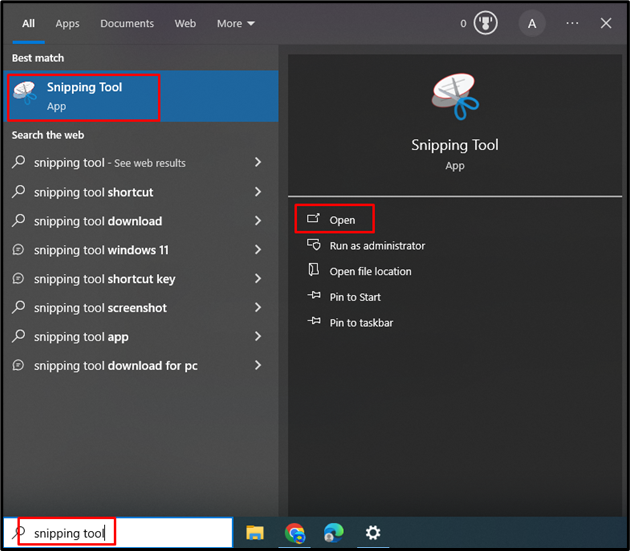
Pas 2: exploreu el mode de captura de l'eina de retall
Els usuaris poden capturar captures de pantalla mitjançant el ' Retallant Eina ” en els modes de captura. Per fer-ho, aneu a ' Mode ” al menú del tauler de control “Eina de retall”. En el ' Mode ” al menú desplegable, els usuaris tenen quatre opcions. Segons les necessitats de l'usuari, feu clic a qualsevol opció per capturar captures de pantalla:
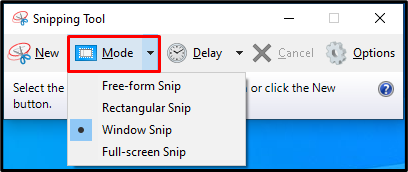
Pas 3: Captura de captures de pantalla amb l'eina de retall en mode 'Retall de finestra'.
Per a la demostració, hem utilitzat ' Tall de finestra ” per capturar captures de pantalla. Capturarà el retall de la finestra escollida. Aquí, hem fet un retall de la finestra del Bloc de notes:
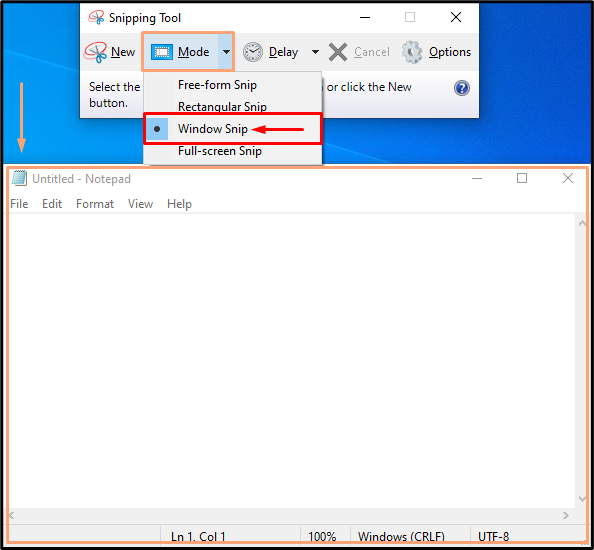
Pas 4: deseu les captures de pantalla capturades
Per desar la captura de pantalla capturada de la finestra, navegueu fins a ' Dossier ” i feu clic a la pestanya “ Guardar com… ” opció. Això desarà la captura de pantalla capturada en format JPEG, PNG, etc.
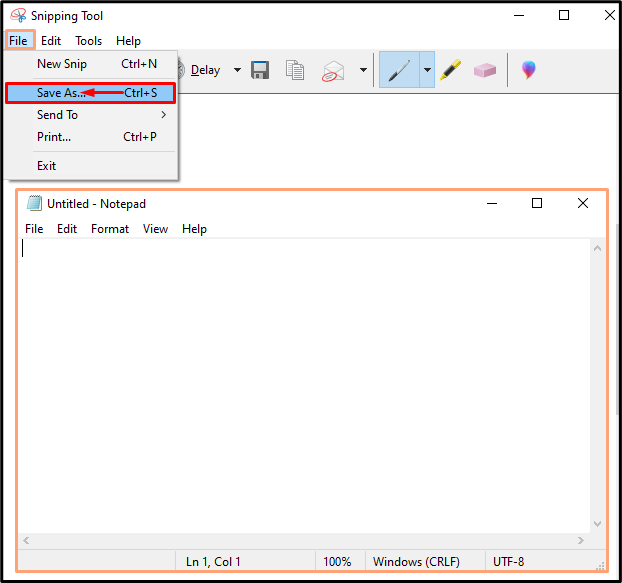
Nota: L'enfocament demostrat a la secció anterior, l'usuari pot utilitzar un mètode similar per capturar la captura de pantalla a l'altre ' Mode ”. A continuació es mostra una demostració de la ' Mode ” funcionalitats:
| Mode d'eina de retall | Funcionalitat |
| Snip de forma lliure | Per capturar la captura de pantalla amb mà alçada |
| Talla rectangular | Mitjançant l'arrossegament, captureu la captura de pantalla en forma rectangular |
| Tall de finestra | Per capturar una captura de pantalla de Windows, com ara el Bloc de notes, la pestanya de Google o la interfície de l'aplicació. |
Enfocament 2: captura captures de pantalla amb les tecles de drecera 'Win+Maj+S'
Els usuaris poden utilitzar la combinació de tecles de drecera de Windows ' Win+Maj+S ” per capturar les captures de pantalla a Windows 10. Per a la demostració, seguiu les instruccions següents:
Pas 1: captura de captures de pantalla amb tecles de drecera
Quan l'usuari prem les tecles de drecera ' Win+Maj+S ”, apareixerà una manera diferent d'eina de retall a la pantalla de Windows. Segons els escenaris, un usuari selecciona el mode desitjat entre les quatre opcions de mode de captura:
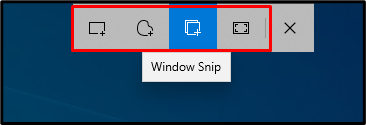
Pas 2: captura captures de pantalla en mode 'rectangular'.
Per exemple, utilitzem ' Rectangular ”. En primer lloc, el ' + La icona apareixerà a la pantalla, arrossegueu la icona per capturar la captura de pantalla de l'objecte en forma rectangular. El retall es copiarà al porta-retalls en seleccionar-lo. Els usuaris ara poden tenir un accés flexible per enganxar-lo al vostre document mitjançant el ' CTRL+V ' comandament:
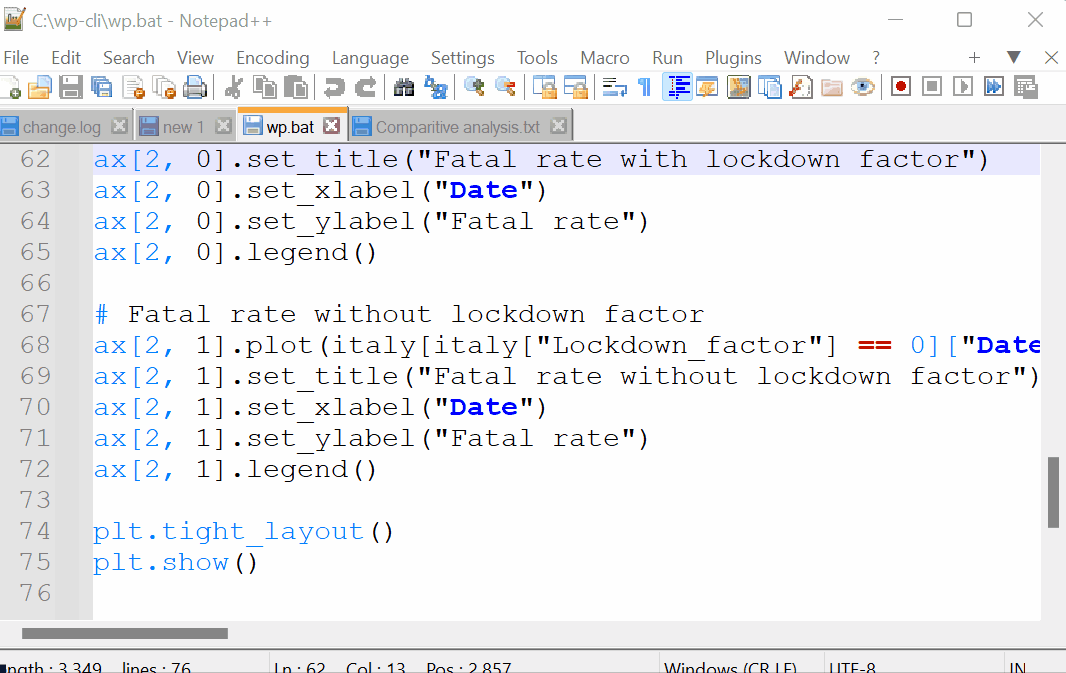
Es tracta de capturar una captura de pantalla amb el ' Eina de retall ”.
Conclusió
Per fer captures de pantalla amb el ' Retallant Eina ”, primer cerqueu l''Eina de retall' a la ' Començar 'camp. Després d'iniciar l'eina, seleccioneu ' Mode ” per capturar la captura de pantalla. A continuació, deseu la captura de pantalla capturada en qualsevol format d'imatge. Aquest bloc ha demostrat enfocaments per capturar captures de pantalla amb l'eina de retall.